Notez cet article :
Cet article vous a été utile ?
Oui
Non
Vous avez noté 0 étoile(s)

Sommaire
Procédure
1. Connectez-vous à votre Tableau de bord d'administration de votre boutique en ligne Magento
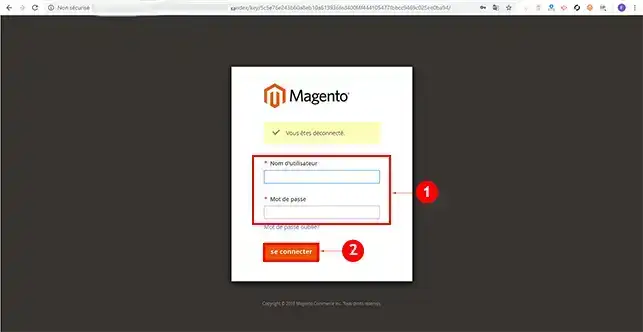
2. Une fois connecté au panneau d'administration de votre boutique en ligne, vous visualiserez le tableau administratif par défaut. Ce tableau vous permet de visualiser rapidement les meilleurs ventes, les produits les plus consultés, les nouveaux clients mais aussi votre chiffre d'affaire.
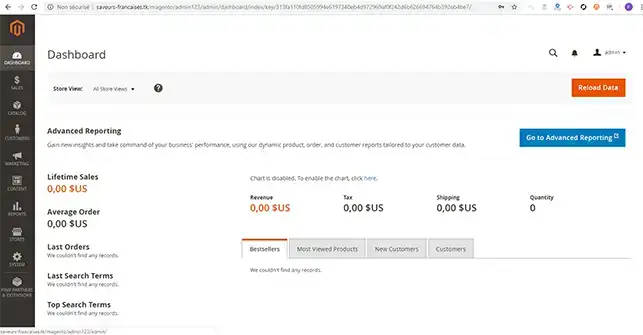
Sous l'onglet "Sales", vous êtes en mesure de visualiser vos commandes, factures, livraisons, avoirs et toutes les transactions effectuées sur votre boutique en ligne.
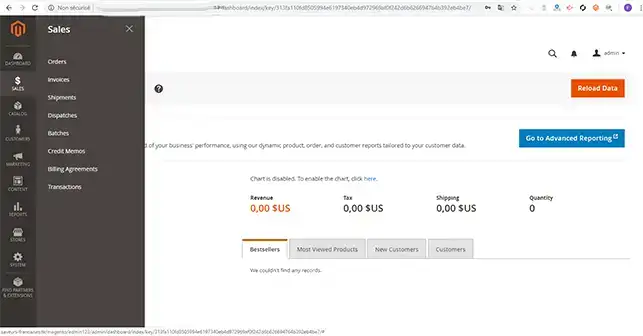
Cet onglet vous permet aussi d'appliquer des actions en masse sur les commandes (annulation, suspension d'une commande par exemple). Il vous permet aussi de vérifier les détails de chaque commande effectuée. Cependant, il est à noté que Magento 2 ne permet plus de modifier une commande existante. En effet, il faut annuler la commande et en créer une nouvelle pour cela.
1. Afin de pouvoir ajouter des produits, il faut dans un premier créer vos différentes catégories. Pour créer une catégories, cliquez sur le menu "Catalog" puis sur "Categories".
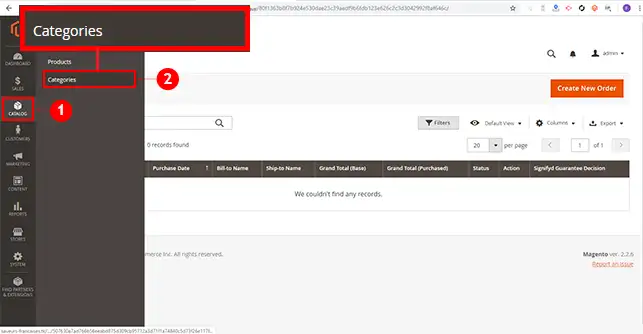
2. Il vous faudra remplir le formule permettant l'ajout de la catégorie. Il se rempli comme suit:
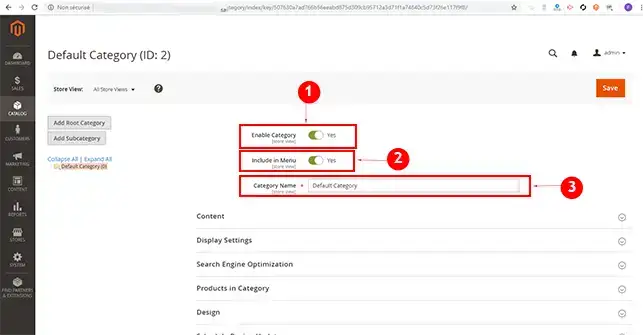
3. La rubrique "Content" vous permet de définir une image pour votre catégorie et d'y insérer une description.
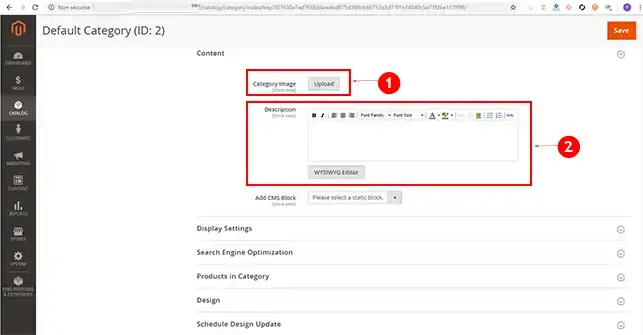
4. La rurbrique "Display Name" vous permet de définir s'il s'agit d'un produit ou d'un bloc statique. Il vous permet aussi de définir la devise du produit.
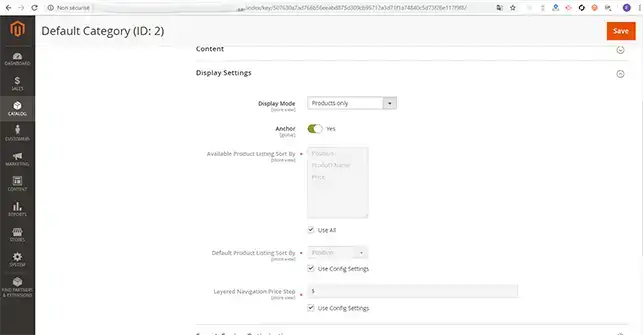
5. Magento vous permet de définir une description, des mots clés et une description pour chaque catégories de produits. La rubrique "Search Engine Optimization" doit être remplie afin de pouvoir augmenter le référencement de votre boutique en ligne, mais aussi le nombre de vente.
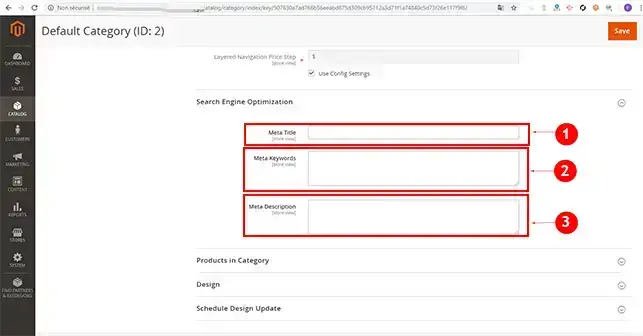
6. Une fois que tout le formulaire est rempli, cliquez sur le bouton "Save" pour enregistrer votre catégorie.
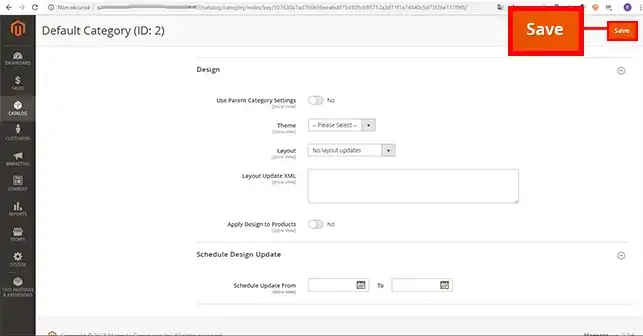
1. Cliquez sur "Catalog" se trouvant dans le menu de votre tableau de bord Magento puis sur "Products".
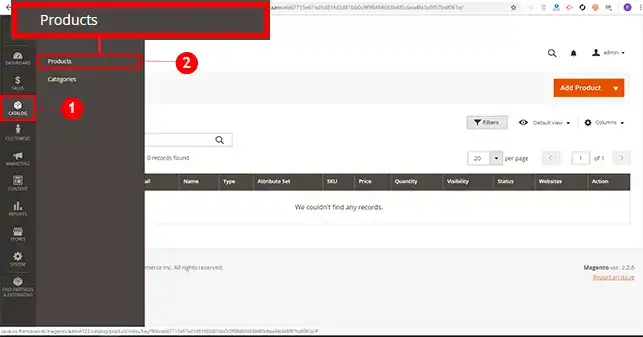
2. Cliquez sur le bouton "Add Product".
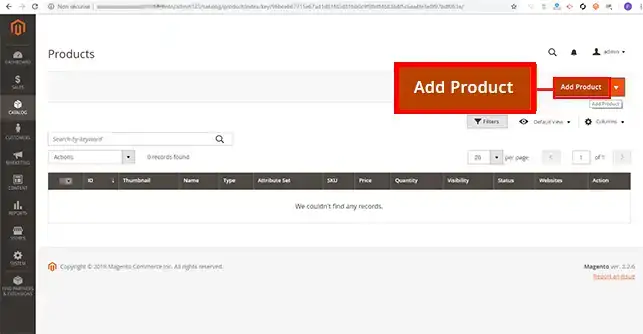
3. Remplissez le formulaire pour l'ajout du produit comme suit:
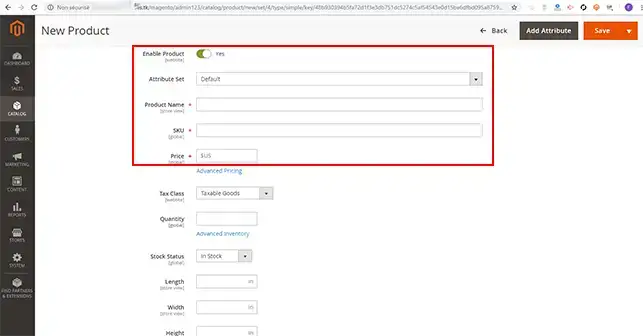
4. La rubrique "Content" vous permet d'insérer une description longue et courte à votre produit.
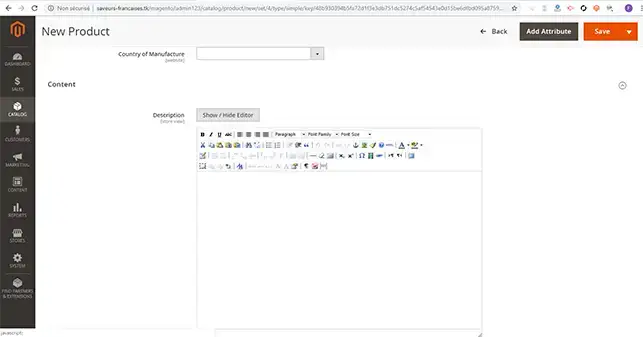
5. Vous pouvez insérer des images ou des vidéos. Pour cela, rendez-vous dans le rubrique "Images and Videos".
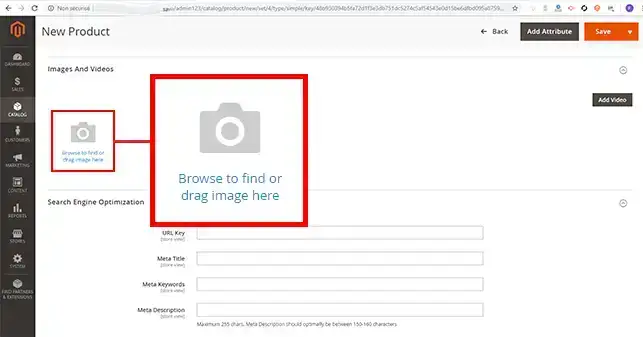
6. Tout comme pour les catégories, la rubrique "Search Engine Optimization" vous permet d'ajouter une méta description, des mots-clés et un titre à votre produit.
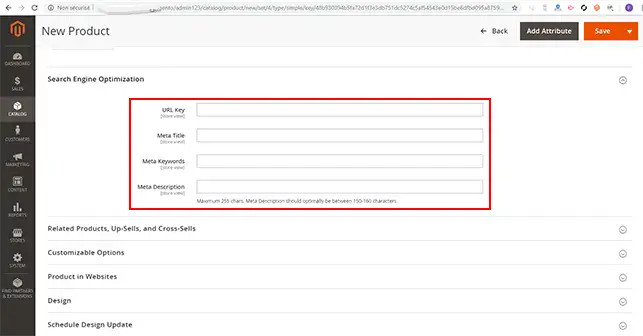
Une fois toutes les informations rempli sur le formulaire, cliquez sur le bouton "Save" afin de sauvegarder votre produit.
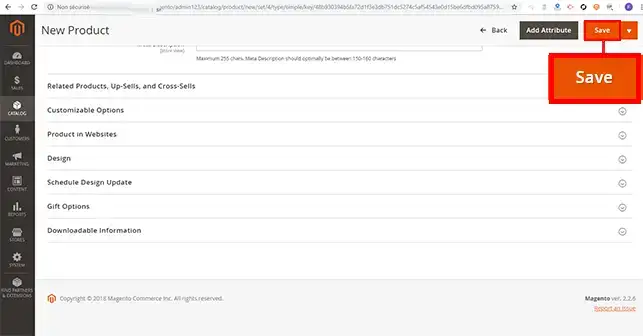
Sous l'onglet "Customers" vous pouvez trouver les options "All Customers" et "Now Online".
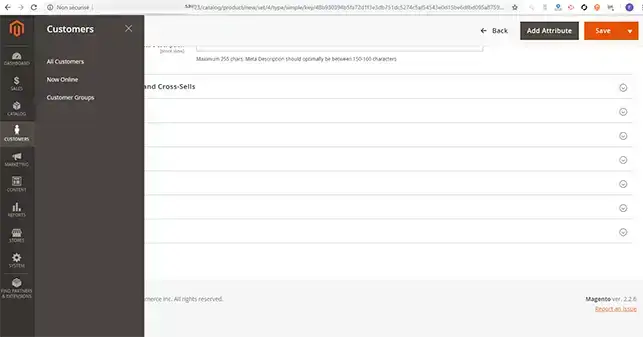
Magento fourni par défaut un packs complet d'outils de marketing.
Cet outil permet d'effectuer les choses suivantes:
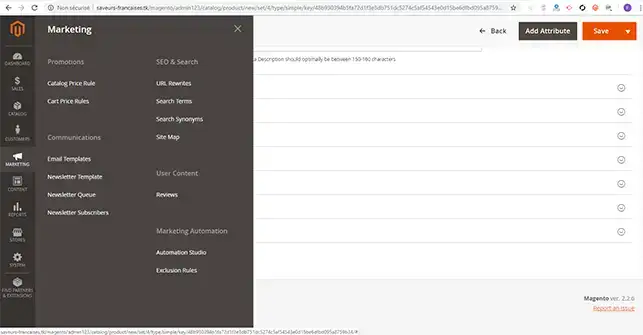
Le menu Content (Contenu) permet de gérer le contenu et la conception de votre boutique en ligne. Choisissez les paramètres des éléments à ajouter, personnaliser, supprimer des pages CMS et des widgets. Accéder à cette rubrique si vous souhaitez installer et configurer un thème ou planifier des modifications automatiques de votre thème actuel.
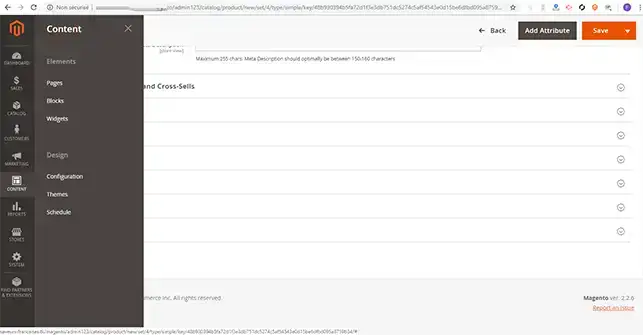
L'onglet "Rapport" vous permet de visualiser les jounaux d'activité de votre boutique en ligne. Grâce à cette rubrique, il vous est possible de visualiser les avis de vos clients, de consulter les rapports de ventes ainsi que les statistiques de votre site Web.
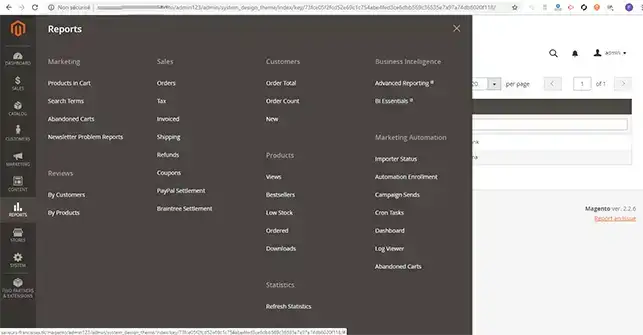
L'onglet Stores permet de paramétrer toute la boutique en ligne Magento, notamment les taxes, les devises, les attributs de produits.
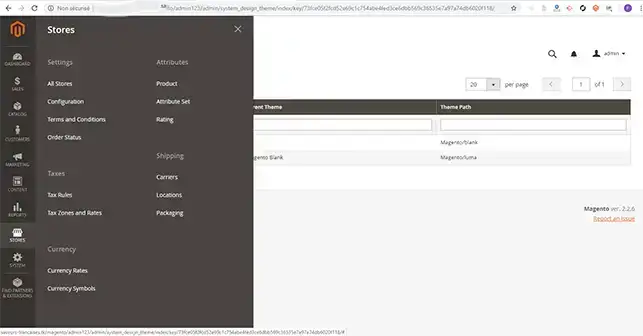
Vous êtes désormais en mesure d'administrer votre boutique en ligne magento sur votre hébergement mutualisé avec LWS. Vous êtes aussi en mesure d'ajouter de nouvelles catégories de produits et de nouveaux produits. Vous êtes aussi en mesure de vérifier les commandes et de visualiser vos clients.
N'hésitez pas à partager vos remarques et vos questions !
Notez cet article :
Cet article vous a été utile ?
Oui
Non
2mn de lecture
Comment permuter votre hébergement Web mutualisé sous WordPress?
0mn de lecture
Comment migrer d'un hébergement mutualisé vers un serveur VPS ?
2mn de lecture
Comment initialiser votre compte d'hébergement mutualisé ?
1mn de lecture
Comment résoudre l'erreur Err_Connection_Timed_Out ?